
Dans le prochain article, nous allons jeter un œil à l'utilitaire de compression xz. Une collègue nous a parlé d'elle il y a quelque temps dans un article sur comment compresser et décompresser des fichiers dans Ubuntu. L'utilisation de cet outil est similaire à gzip et bzip2.
Peut être utilisé pour compresser ou décompresser des fichiers selon le mode de fonctionnement sélectionné. La méthode de compression utilisée par ces fichiers est basé sur l'algorithme de LZMA/ LZMA2. Cet algorithme a commencé à se développer à la fin des années 90. Il utilise un schéma de dictionnaire de compression similaire à LZ77.
L'algorithme de compression LZ77 appartient à la famille des compresseurs sans perte, également appelés compresseurs de texte. Ils sont connus sous ce nom car ils n'omettent aucune information du fichier lors de sa compression. Contrairement aux compresseurs qui utilisent des algorithmes du type lossy. Ceux-ci omettent certaines informations cherchant à réduire considérablement la taille du fichier d'origine. Un exemple de ceci serait jpeg, MP3, MPG, etc.
Par rapport aux fichiers "gz", "xz" a un meilleur taux de compression et temps de décompression plus court. Cependant, lorsque nous utilisons les paramètres de compression par défaut, il faudra plus de mémoire pour décompresser. Gzip a une utilisation de la mémoire quelque peu inférieure.
Les fichiers .xz sont utilisés pour compresser et décompresser les données, de sorte que le transfert de fichiers sur Internet ou le stockage d'informations sur les disques durs occupe moins. En conclusion, si on veut compresser un fichier en cherchant à occuper le moins d'espace possible, nous avons la possibilité de le compresser avec xz.
Comment utiliser la compression XZ
Compresse
El exemple le plus simple la compression d'un fichier avec xz est la suivante. Dans le terminal (Ctrl + Alt + T), nous écrivons:

xz android-x86_64-7.1-r2.iso
Vous pouvez également utiliser le Option -z pour effectuer la compression:
xz -z android-x86_64-7.1-r2.iso
Ces commandes compresseront le fichier, mais supprimeront le fichier source. Oui nous ne cherchons pas à supprimer les fichiers sources, nous utiliserons le option -k de la manière suivante:

xz -k android-x86_64-7.1-r2.iso
Descomprimir
Pour décompresser un fichier, nous pourrons utiliser le option -d:
xz -d android-x86_64-7.1-r2.iso
Nous pouvons également réaliser la même chose avec le option unxz:
unxz android-x86_64-7.1-r2.iso
Compression forcée
Si une opération échoue, par exemple s'il y a un fichier compressé avec le même nom, nous utiliserons le Option -f pour forcer le processus:
xz -kf android-x86_64-7.1-r2.iso
Définir les niveaux de compression
Cet outil prend en charge différents niveaux de compression prédéfinis (0 à 9. Avec une valeur par défaut de 6). Nous pourrons également utiliser des alias aussi vite (ce sera rapide, mais avec moins de compression) pour définir comme valeur 0 et –best pour définir comme valeur 9 (compression lente mais plus élevée). Voici quelques exemples de configuration de ces niveaux:
xz -k -8 android-x86_64-7.1-r2.iso xz -k --best android-x86_64-7.1-r2.iso
Limiter la mémoire
En cas d'avoir une petite quantité de mémoire système et de vouloir compresser un gros fichier, nous aurons la possibilité d'utiliser le option -memory = limite (la valeur limite peut être en Mo ou en pourcentage de RAM) pour définir une limite d'utilisation de la mémoire pour la compression:
xz -k --best --memlimit-compress=10% android-x86_64-7.1-r2.iso
Activer le mode silencieux
Si nous sommes intéressés à exécuter la compression en mode silencieux, nous n'aurons plus qu'à ajouter le option -q. Nous pouvons également activer le mode verbeux avec -v, comme indiqué ci-dessous:
xz -k -q android-x86_64-7.1-r2.iso xz -k -qv android-x86_64-7.1-r2.iso
Créer un fichier tar.xz
Ce qui suit est un exemple de l'utilisation pour obtenir un fichier avec l'extension tar.xz.

tar -cf - *.txt | xz -7 > txtfiles.tar.xz
Pour atteindre ce même but, nous pouvons également utiliser:

tar -cJf txtfiles.tar.xz *.txt
Vérifiez l'intégrité des fichiers compressés
Nous pouvons tester l'intégrité des fichiers compressés en utilisant le option -t. Utilisation de -l nous pouvons voir les informations sur un fichier compressé.
xz -t txtfiles.tar.xz xz -l txtfiles.tar.xz
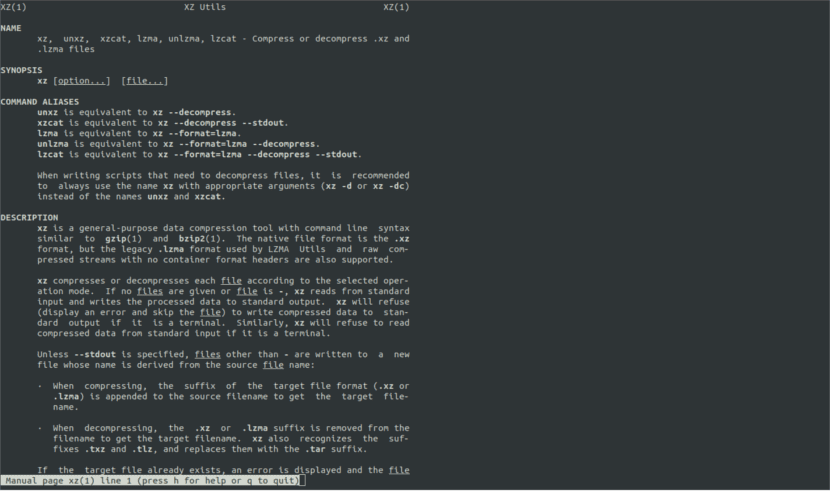
C'est un bon outil pour compresser des fichiers. Dans cet article, nous examinons uniquement quelques exemples de compression et de décompression. Pour plus d'informations sur tout ce que nous pouvons faire, vous pouvez aller sur la page homme xz.